إنشاء تطبيق اختبار باستخدام لغة بايثون: دليل خطوة بخطوة
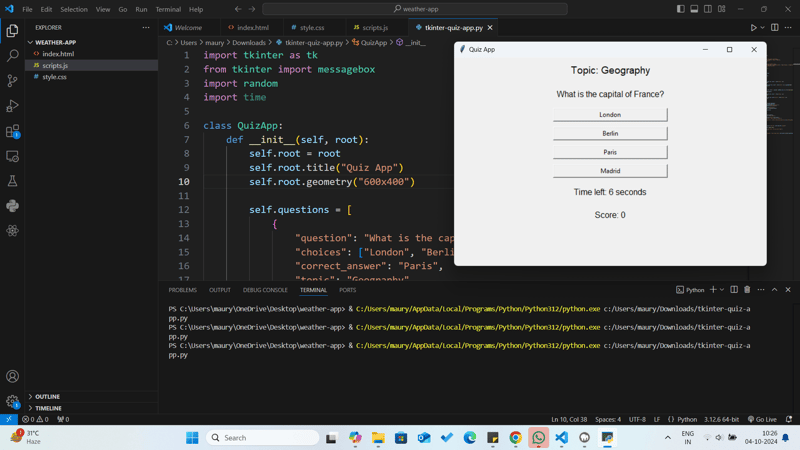
هل سبق لك أن أردت إنشاء تطبيق الاختبار الخاص بك؟ إنه مشروع ممتع يمكن أن يساعدك على تعلم البرمجة مع صنع شيء مفيد أيضًا. في هذا المشروع، سنتعرف على كيفية إنشاء تطبيق اختبار بسيط يتضمن أسئلة متعددة الاختيارات، والنتائج، والحدود الزمنية، ومواضيع مختلفة.
ما الذي سيفعله تطبيق الاختبار الخاص بنا
سيقوم تطبيق الاختبار الخاص بنا بما يلي:
- طرح أسئلة متعددة الخيارات
- متابعة النتيجة
- تحديد حد زمني لكل سؤال
- تناول مواضيع مختلفة
دعونا نقسمها خطوة بخطوة!
سأستخدم اسم مجموعة الأدوات Tkinter.
قم أولاً بإعداد Tkinter لتطبيق الاختبار الخاص بك
Tkinter عبارة عن مجموعة أدوات قياسية لواجهة المستخدم الرسومية (GUI) تأتي مثبتة مسبقًا مع معظم توزيعات Python. ومع ذلك، في بعض الأحيان قد تحتاج إلى تثبيته أو تكوينه بشكل منفصل. فيما يلي دليل خطوة بخطوة لضمان إعداد Tkinter بشكل صحيح على نظامك.
لمستخدمي ويندوز
-
عادةً ما يأتي Tkinter مثبتًا مسبقًا مع Python على نظام التشغيل Windows. للتأكد من تثبيته:
- فتح موجه الأوامر
- اكتب python -m tkinter ثم اضغط على Enter
- إذا ظهرت نافذة صغيرة، فهذا يعني أن Tkinter مثبت ويعمل
-
إذا لم يتم تثبيت Tkinter:
- تحميل لغة بايثون من الموقع الرسمي (https://www.python.org/downloads/)
- أثناء التثبيت، تأكد من تحديد المربع الذي يقول "tcl/tk and IDLE"
- إكمال التثبيت
لمستخدمي ماك
-
عادةً ما يأتي Tkinter مثبتًا مسبقًا مع Python على نظام التشغيل macOS. للتحقق:
- فتح المحطة
- اكتب python -m tkinter ثم اضغط على Enter
- إذا ظهرت نافذة صغيرة، فهذا يعني أن Tkinter مثبت ويعمل
-
إذا لم يتم تثبيت Tkinter:
- قم بتثبيت Homebrew إذا لم تكن قد قمت بذلك بالفعل (تفضل بزيارة https://brew.sh/ للحصول على التعليمات)
- في الوحدة الطرفية، قم بتشغيل: Brew install python-tk
لمستخدمي لينكس
-
قد لا يتم تثبيت Tkinter مسبقًا على جميع توزيعات Linux. للتثبيت:
- بالنسبة إلى Ubuntu أو Debian: ```
سودو الرابطة بين الحصول على التحديث
سودو الرابطة بين الحصول على تثبيت python3-tk
- For Fedora:
```
sudo dnf install python3-tkinter
-
لنظام Arch Linux:
sudo pacman -S tk
2. To verify the installation: - Open Terminal - Type `python -m tkinter` and press Enter - If a small window appears, Tkinter is installed and working ## Verifying Tkinter in Your Python Environment After installation, you can verify Tkinter in your Python environment: 1. Open your Python interpreter (type `python` in your command line) 2. Try importing Tkinter: ```python import tkinter as tk
- في حالة عدم حدوث أي خطأ، تم تثبيت Tkinter بنجاح
الخطوة 1: إعداد مشروعنا
أولاً، سنقوم بإنشاء ملف بايثون جديد يسمى quiz_app.py. سنستخدم لغة بايثون لأنها سهلة التعلم وتحتوي على كل ما نحتاجه لهذا المشروع.
الخطوة 2: إنشاء أسئلتنا
سنبدأ بإنشاء قائمة بالأسئلة. سيكون كل سؤال عبارة عن قاموس يحتوي على نص السؤال واختيارات الإجابة والإجابة الصحيحة والموضوع.
إليك كيفية إعداد ذلك:
# List of questions
questions = [
{
"question": "What is the capital of France?",
"choices": ["London", "Berlin", "Paris", "Madrid"],
"correct_answer": "Paris",
"topic": "Geography"
},
{
"question": "Who painted the Mona Lisa?",
"choices": ["Vincent van Gogh", "Leonardo da Vinci", "Pablo Picasso", "Claude Monet"],
"correct_answer": "Leonardo da Vinci",
"topic": "Art"
},
# Add more questions here...
]
الخطوة 3: إنشاء وظيفة الاختبار
الآن، لنقم بإنشاء دالة ستُجري الاختبار:
import random
import time
def run_quiz(questions, time_limit=10):
score = 0
total_questions = len(questions)
# Shuffle the questions to make the quiz more interesting
random.shuffle(questions)
for q in questions:
print(f"\nTopic: {q['topic']}")
print(q['question'])
# Print answer choices
for i, choice in enumerate(q['choices'], 1):
print(f"{i}. {choice}")
# Start the timer
start_time = time.time()
# Get user's answer
while True:
user_answer = input(f"\nYour answer (1-{len(q['choices'])}): ")
if user_answer.isdigit() and 1 time_limit:
print("Time's up!")
else:
# Check if the answer is correct
if q['choices'][int(user_answer)-1] == q['correct_answer']:
print("Correct!")
score = 1
else:
print(f"Sorry, the correct answer was: {q['correct_answer']}")
print(f"Time taken: {time.time() - start_time:.2f} seconds")
# Print final score
print(f"\nQuiz complete! Your score: {score}/{total_questions}")
# Run the quiz
run_quiz(questions)
دعونا نحلل ما يفعله هذا الرمز:
- نقوم باستيراد الوحدة العشوائية لخلط أسئلتنا والوقت للتعامل مع الحد الزمني.
- تأخذ وظيفة run_quiz الخاصة بنا قائمة الأسئلة وحدًا زمنيًا اختياريًا (الافتراضي هو 10 ثوانٍ).
- نقوم بتبديل الأسئلة عشوائيًا لجعل كل اختبار فريدًا.
- لكل سؤال:
- نطبع الموضوع والسؤال.
- نعرض اختيارات الإجابة.
- نبدأ الموقت.
- نحصل على إجابة المستخدم، ونتأكد من صحتها.
- نتحقق مما إذا كان الوقت قد انتهى.
- إذا لم يكن الأمر كذلك، فإننا نتحقق مما إذا كانت الإجابة صحيحة ونقوم بتحديث النتيجة.
- نعرض المدة التي استغرقها المستخدم للإجابة.
- وفي النهاية، نقوم بطباعة النتيجة النهائية.
الخطوة 4: تشغيل تطبيق الاختبار الخاص بنا
لإجراء الاختبار، نحتاج فقط إلى استدعاء وظيفة run_quiz مع أسئلتنا:
if __name__ == "__main__":
run_quiz(questions)
يتأكد هذا السطر من تشغيل الاختبار الخاص بنا فقط إذا كنا نقوم بتشغيل هذا الملف مباشرة (وليس استيراده من مكان آخر).
خاتمة
تهانينا! لقد قمت للتو بإنشاء تطبيق اختبار بسيط ولكنه ممتع. يعلمك هذا المشروع كيفية العمل مع القوائم والقواميس، والتعامل مع مدخلات المستخدم، وإدارة الوقت في بايثون. استمر في التجربة وإضافة ميزات جديدة لجعل تطبيق الاختبار الخاص بك أكثر روعة!
تعليمات سعيدة!
-
 ما هي القيود المفروضة على استخدام Current_Timestamp مع أعمدة الطابع الزمني في MySQL قبل الإصدار 5.6.5؟Current_timestamp جملة. امتد هذا القيد إلى أعداد صحيحة ، و bigint ، و smallint عندما تم تقديمها في البداية في عام 2008. Current_Timestamp Value: إ...برمجة نشر في 2025-04-28
ما هي القيود المفروضة على استخدام Current_Timestamp مع أعمدة الطابع الزمني في MySQL قبل الإصدار 5.6.5؟Current_timestamp جملة. امتد هذا القيد إلى أعداد صحيحة ، و bigint ، و smallint عندما تم تقديمها في البداية في عام 2008. Current_Timestamp Value: إ...برمجة نشر في 2025-04-28 -
 كيفية تحميل الملفات مع معلمات إضافية باستخدام java.net.urlconnection وترميز multipart/form-data؟فيما يلي تفصيل للعملية: يتضمن الترميز تقسيم جسم الطلب إلى أجزاء متعددة ، كل منها مسبق بسلسلة حدودية. استيراد java.io.outputStream ؛ استيراد java....برمجة نشر في 2025-04-28
كيفية تحميل الملفات مع معلمات إضافية باستخدام java.net.urlconnection وترميز multipart/form-data؟فيما يلي تفصيل للعملية: يتضمن الترميز تقسيم جسم الطلب إلى أجزاء متعددة ، كل منها مسبق بسلسلة حدودية. استيراد java.io.outputStream ؛ استيراد java....برمجة نشر في 2025-04-28 -
 لماذا تظهر صورة خلفية CSS الخاصة بي؟توجد ورقة الصورة والأنماط في نفس الدليل ، ومع ذلك ، تظل الخلفية قماشًا أبيض فارغًا. إرفاق اسم ملف الصورة: -صورة الخلفية: url (nickcage.jpg) ؛ إذ...برمجة نشر في 2025-04-28
لماذا تظهر صورة خلفية CSS الخاصة بي؟توجد ورقة الصورة والأنماط في نفس الدليل ، ومع ذلك ، تظل الخلفية قماشًا أبيض فارغًا. إرفاق اسم ملف الصورة: -صورة الخلفية: url (nickcage.jpg) ؛ إذ...برمجة نشر في 2025-04-28 -
 كيف يرسل Android بيانات POST إلى PHP Server؟هذا سيناريو شائع عند التعامل مع الاتصالات من جانب الخادم. كيفية إرسال بيانات البريد لإرسال بيانات البريد في Android ، هناك عدة أساليب: Apach...برمجة نشر في 2025-04-28
كيف يرسل Android بيانات POST إلى PHP Server؟هذا سيناريو شائع عند التعامل مع الاتصالات من جانب الخادم. كيفية إرسال بيانات البريد لإرسال بيانات البريد في Android ، هناك عدة أساليب: Apach...برمجة نشر في 2025-04-28 -
 كيف يمكنني استبدال سلاسل متعددة بكفاءة في سلسلة Java؟ومع ذلك ، يمكن أن يكون هذا غير فعال بالنسبة للسلاسل الكبيرة أو عند العمل مع العديد من الأوتار. تتيح لك التعبيرات العادية تحديد أنماط البحث المعقدة ...برمجة نشر في 2025-04-28
كيف يمكنني استبدال سلاسل متعددة بكفاءة في سلسلة Java؟ومع ذلك ، يمكن أن يكون هذا غير فعال بالنسبة للسلاسل الكبيرة أو عند العمل مع العديد من الأوتار. تتيح لك التعبيرات العادية تحديد أنماط البحث المعقدة ...برمجة نشر في 2025-04-28 -
 كيفية الحصول على الخط الفعلي المقدم في JavaScript عندما تكون سمة خط CSS غير محددة؟الوصول إلى الخط الفعلي الذي تم تقديمه عندما يكون غير محدد في css ومع ذلك ، هذا لا يعني أن العنصر يتم تقديمه بدون خط. يطبق المتصفح عادةً أنماطًا...برمجة نشر في 2025-04-28
كيفية الحصول على الخط الفعلي المقدم في JavaScript عندما تكون سمة خط CSS غير محددة؟الوصول إلى الخط الفعلي الذي تم تقديمه عندما يكون غير محدد في css ومع ذلك ، هذا لا يعني أن العنصر يتم تقديمه بدون خط. يطبق المتصفح عادةً أنماطًا...برمجة نشر في 2025-04-28 -
 كيف يحمي مطورو Java بيانات اعتماد قاعدة البيانات من إلغاء الإزالة؟هذا يشكل مصدر قلق أمني إذا كانت البيانات الحساسة ، مثل بيانات اعتماد قاعدة البيانات ، مرمّزًا بشاقًا داخل الكود. لحماية هذه المعلومات ، يصبح من الض...برمجة نشر في 2025-04-28
كيف يحمي مطورو Java بيانات اعتماد قاعدة البيانات من إلغاء الإزالة؟هذا يشكل مصدر قلق أمني إذا كانت البيانات الحساسة ، مثل بيانات اعتماد قاعدة البيانات ، مرمّزًا بشاقًا داخل الكود. لحماية هذه المعلومات ، يصبح من الض...برمجة نشر في 2025-04-28 -
 كيفية تعيين مفاتيح ديناميكي في كائنات JavaScript؟كيفية إنشاء مفتاح ديناميكي لمتغير كائن JavaScript يستخدم النهج الصحيح بين قوسين مربعين: jsObj['key' i] = 'example' 1; لتسديد خاصية مع مفتاح...برمجة نشر في 2025-04-28
كيفية تعيين مفاتيح ديناميكي في كائنات JavaScript؟كيفية إنشاء مفتاح ديناميكي لمتغير كائن JavaScript يستخدم النهج الصحيح بين قوسين مربعين: jsObj['key' i] = 'example' 1; لتسديد خاصية مع مفتاح...برمجة نشر في 2025-04-28 -
 لماذا توجد خطوط في خلفية التدرج الخطية ، وكيف يمكنني إصلاحها؟لحفر خطوط الخلفية من التدرج الخطي عند توظيف خاصية الدرجات الخطية لخلفية ، قد تواجه خطوطًا ملحوظة عندما يتم ضبط الاتجاه على الأعلى أو الأسفل. ي...برمجة نشر في 2025-04-28
لماذا توجد خطوط في خلفية التدرج الخطية ، وكيف يمكنني إصلاحها؟لحفر خطوط الخلفية من التدرج الخطي عند توظيف خاصية الدرجات الخطية لخلفية ، قد تواجه خطوطًا ملحوظة عندما يتم ضبط الاتجاه على الأعلى أو الأسفل. ي...برمجة نشر في 2025-04-28 -
 كيفية استرداد الصف الأخير بكفاءة لكل معرف فريد في postgresql؟postgresql: استخراج الصف الأخير لكل معرف فريد في postgresql ، قد تواجه مواقف حيث تحتاج إلى استخراج المعلومات من الصف الأخير المرتبط بكل معرف م...برمجة نشر في 2025-04-28
كيفية استرداد الصف الأخير بكفاءة لكل معرف فريد في postgresql؟postgresql: استخراج الصف الأخير لكل معرف فريد في postgresql ، قد تواجه مواقف حيث تحتاج إلى استخراج المعلومات من الصف الأخير المرتبط بكل معرف م...برمجة نشر في 2025-04-28 -
 كيف يمكنك استخراج عنصر عشوائي من صفيف في PHP؟اختيار عشوائي من صفيف في PHP ، يمكن تحقيق عنصر عشوائي من صفيف بسهولة. ضع في اعتبارك المصفوفة التالية: $items = [523, 3452, 334, 31, 5346];برمجة نشر في 2025-04-28
كيف يمكنك استخراج عنصر عشوائي من صفيف في PHP؟اختيار عشوائي من صفيف في PHP ، يمكن تحقيق عنصر عشوائي من صفيف بسهولة. ضع في اعتبارك المصفوفة التالية: $items = [523, 3452, 334, 31, 5346];برمجة نشر في 2025-04-28 -
 الفرق بين معالجة الحمل الزائد للدالة PHP و C ++وظيفة php الزائدة: كشف اللغز من منظور C كمطور C المحنك الذي يغامر في عالم PHP ، قد تواجه فكرة التحميل الزائد للوظيفة. هذا المفهوم ، على الرغم من...برمجة نشر في 2025-04-28
الفرق بين معالجة الحمل الزائد للدالة PHP و C ++وظيفة php الزائدة: كشف اللغز من منظور C كمطور C المحنك الذي يغامر في عالم PHP ، قد تواجه فكرة التحميل الزائد للوظيفة. هذا المفهوم ، على الرغم من...برمجة نشر في 2025-04-28 -
 كيف تمنع التقديمات المكررة بعد تحديث النموذج؟منع عمليات التقديم المكررة مع التحديث معالجة في تطوير الويب ، من الشائع مواجهة مسألة الإبلاغ المكررة عند تحديث الصفحة بعد تقديم النموذج. لمعال...برمجة نشر في 2025-04-28
كيف تمنع التقديمات المكررة بعد تحديث النموذج؟منع عمليات التقديم المكررة مع التحديث معالجة في تطوير الويب ، من الشائع مواجهة مسألة الإبلاغ المكررة عند تحديث الصفحة بعد تقديم النموذج. لمعال...برمجة نشر في 2025-04-28 -
 كيفية إضافة محاور وعلامات إلى ملفات PNG في Java؟بدلاً من محاولة التعديلات التي يمكن أن تؤدي إلى أخطاء وتناقضات ، يوصى بدمج التعليقات التوضيحية أثناء عملية إنشاء المخطط. يوضح المثال التالي كيفية...برمجة نشر في 2025-04-28
كيفية إضافة محاور وعلامات إلى ملفات PNG في Java؟بدلاً من محاولة التعديلات التي يمكن أن تؤدي إلى أخطاء وتناقضات ، يوصى بدمج التعليقات التوضيحية أثناء عملية إنشاء المخطط. يوضح المثال التالي كيفية...برمجة نشر في 2025-04-28 -
 كيفية إنشاء الرسوم المتحركة CSS اليسرى على اليسار ل div داخل الحاوية؟الرسوم المتحركة CSS عامة لحركة اليسار اليسرى في هذه المقالة ، سنستكشف إنشاء رسوم متحركة عامة لتحريك اليسار واليمين ، والوصول إلى حواف حاويةها....برمجة نشر في 2025-04-28
كيفية إنشاء الرسوم المتحركة CSS اليسرى على اليسار ل div داخل الحاوية؟الرسوم المتحركة CSS عامة لحركة اليسار اليسرى في هذه المقالة ، سنستكشف إنشاء رسوم متحركة عامة لتحريك اليسار واليمين ، والوصول إلى حواف حاويةها....برمجة نشر في 2025-04-28
دراسة اللغة الصينية
- 1 كيف تقول "المشي" باللغة الصينية؟ 走路 نطق الصينية، 走路 تعلم اللغة الصينية
- 2 كيف تقول "استقل طائرة" بالصينية؟ 坐飞机 نطق الصينية، 坐飞机 تعلم اللغة الصينية
- 3 كيف تقول "استقل القطار" بالصينية؟ 坐火车 نطق الصينية، 坐火车 تعلم اللغة الصينية
- 4 كيف تقول "استقل الحافلة" باللغة الصينية؟ 坐车 نطق الصينية، 坐车 تعلم اللغة الصينية
- 5 كيف أقول القيادة باللغة الصينية؟ 开车 نطق الصينية، 开车 تعلم اللغة الصينية
- 6 كيف تقول السباحة باللغة الصينية؟ 游泳 نطق الصينية، 游泳 تعلم اللغة الصينية
- 7 كيف يمكنك أن تقول ركوب الدراجة باللغة الصينية؟ 骑自行车 نطق الصينية، 骑自行车 تعلم اللغة الصينية
- 8 كيف تقول مرحبا باللغة الصينية؟ # نطق اللغة الصينية، # تعلّم اللغة الصينية
- 9 كيف تقول شكرا باللغة الصينية؟ # نطق اللغة الصينية، # تعلّم اللغة الصينية
- 10 How to say goodbye in Chinese? 再见Chinese pronunciation, 再见Chinese learning

























